Como Remover Informações Salvas do Autofill do Firefox

Remova informações salvas do Autofill do Firefox seguindo estes passos rápidos e simples para dispositivos Windows e Android.
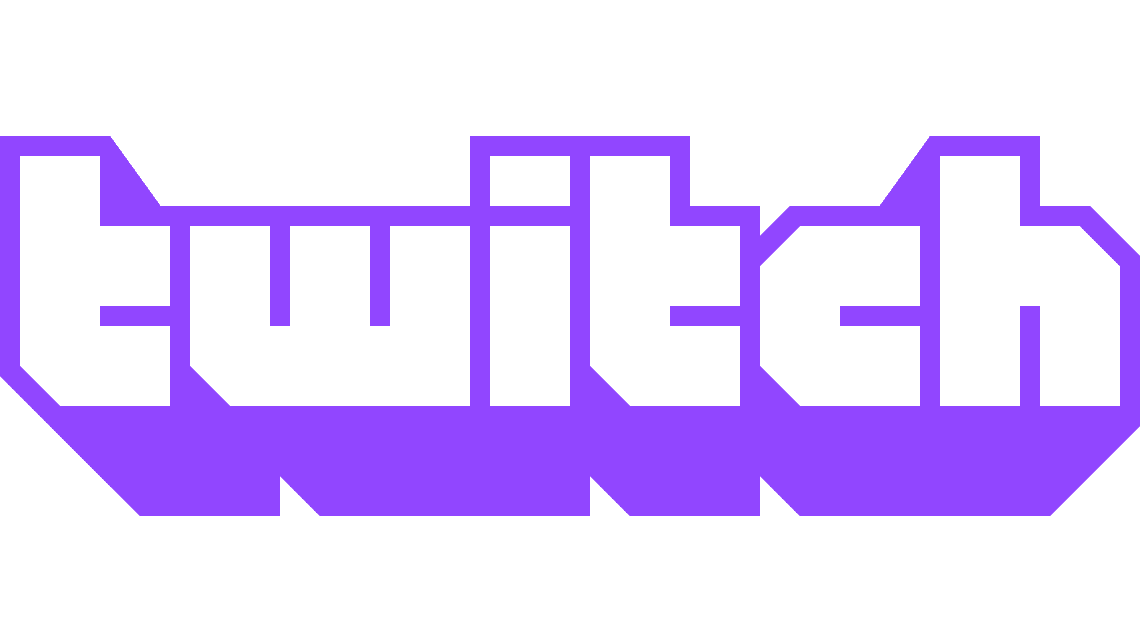
Embora o Twitch seja um site que muitas pessoas gostam, não é necessariamente o que todos gostam. se você criou uma conta e não deseja mais usar o serviço, pode simplesmente esquecê-la e nunca mais fazer login. Como alternativa, você pode desativar ou excluir sua conta como uma solução mais permanente.
Na realidade, não há muita diferença entre simplesmente abandonar sua conta e desativá-la. Se você desabilitar sua conta, você ainda pode fazer login novamente como normal e reativar sua conta com dois cliques sempre que fizer isso. A única diferença é que ele cancela automaticamente qualquer renovação de assinatura, potencialmente economizando algum dinheiro. No caso de abandono ou desativação de sua conta, sua conta será automaticamente reciclada após um ano de inatividade, e seu nome de usuário será disponibilizado novamente.
Dica: para evitar que sua conta seja reciclada, faça login uma vez por ano para manter sua conta marcada como ativa.
Se você optar por excluir sua conta completamente, sua conta será imediatamente e permanentemente excluída, e seus dados pessoais serão excluídos dos servidores do Twitch dentro de noventa dias. Se uma conta for excluída, levará no mínimo seis meses para que esse nome de usuário seja reciclado e disponibilizado novamente para novos usuários.
Se você está planejando simplesmente abandonar sua conta, não há nada que precise fazer, apenas não faça login novamente. Para desabilitar sua conta, você precisa ir para as configurações de sua conta. Para fazer isso, clique na imagem do seu perfil no canto superior direito e, a seguir, clique em “Configurações”.
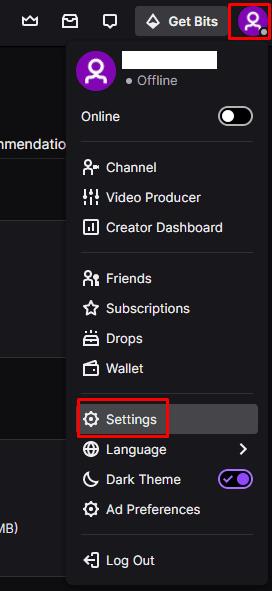
Para abrir as configurações da sua conta, clique na foto do seu perfil, no canto superior direito, depois em “Configurações”.
Quando estiver nas configurações, role até a parte inferior da guia “Perfil” padrão e clique no link “Desativar conta”.
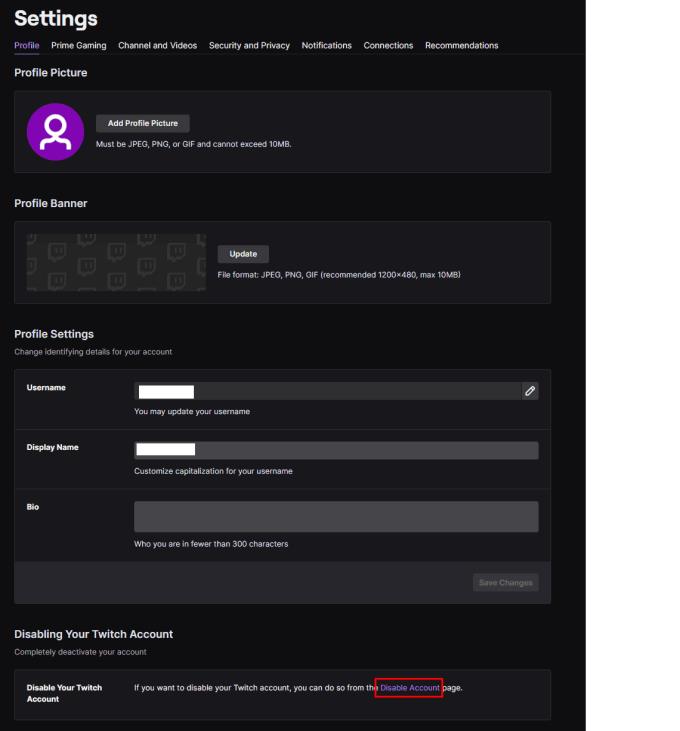
Clique no link “Desativar conta” na parte inferior da guia “Perfil” padrão.
Verifique novamente se o nome da conta na caixa “Conta a ser desativada” está correto e, se desejar, digite o motivo da saída. Quando estiver pronto, clique em “Desativar conta”. Você será solicitado a verificar sua senha e, em seguida, sua conta será desativada.
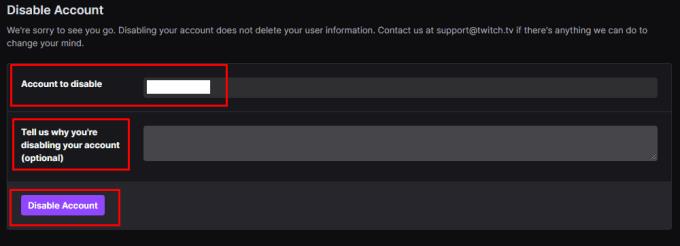
Verifique se você está desativando o usuário correto, digite um motivo se desejar, clique em “Desativar conta” e verifique sua senha.
Irritantemente, não há links nas configurações para excluir sua conta Twitch, mas se você navegar para https://www.twitch.tv/user/delete-account você pode acessar o formulário para excluir sua conta. O processo é idêntico à desativação de sua conta, no entanto, você não poderá recuperar uma conta excluída.
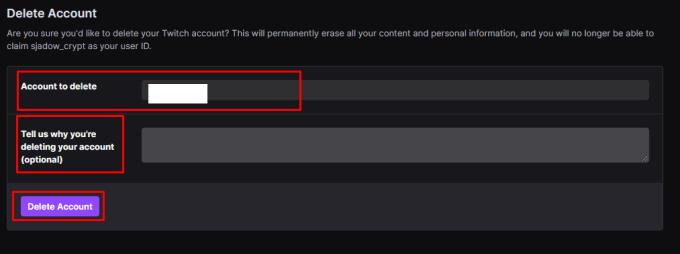
Navegue até o link de exclusão de conta, substituindo a palavra “desativar” por “excluir” no URL de desativação da conta e, em seguida, siga o mesmo processo para excluir sua conta.
Remova informações salvas do Autofill do Firefox seguindo estes passos rápidos e simples para dispositivos Windows e Android.
Neste tutorial, mostramos como executar um soft reset ou hard reset no Apple iPod Shuffle.
Existem muitos aplicativos incríveis no Google Play que você não pode deixar de assinar. Após um tempo, essa lista cresce e você precisará gerenciar suas assinaturas do Google Play.
Procurar aquele cartão na carteira pode ser um verdadeiro incômodo. Nos últimos anos, várias empresas têm desenvolvido e lançado soluções de pagamento sem contato.
Ao excluir o histórico de downloads do Android, você ajuda a liberar espaço de armazenamento e outros benefícios. Aqui estão os passos a seguir.
Este guia mostrará como excluir fotos e vídeos do Facebook usando um PC, Android ou dispositivo iOS.
Nós passamos um pouco de tempo com o Galaxy Tab S9 Ultra, que é o tablet perfeito para emparelhar com seu PC Windows ou o Galaxy S23.
Silencie mensagens de texto em grupo no Android 11 para manter as notificações sob controle no aplicativo de Mensagens, WhatsApp e Telegram.
Aprenda a limpar o histórico de URLs da barra de endereços no Firefox e mantenha suas sessões privadas seguindo estes passos simples e rápidos.
Para denunciar um golpista no Facebook, clique em Mais opções e selecione Encontrar suporte ou denunciar perfil. Em seguida, preencha o formulário de denúncia.







